O recurso de automação do Chatwoot agiliza o fluxo de trabalho da equipe, automatizando tarefas repetitivas e economizando tempo. Ele permite diversas ações como atribuir rótulos e equipes e encaminhar conversas para o agente mais adequado, permitindo que a equipe se concentre em suas principais responsabilidades e gaste menos tempo em tarefas manuais.
Como funciona a automação? #
Uma regra de automação é composta de três coisas: um Evento , Condições e Ações . O Evento é o gatilho para que a automação se realize. As condições são critérios que devem ser atendidos antes que as ações sejam executadas. As Ações são tarefas que serão executadas quando as condições forem atendidas.
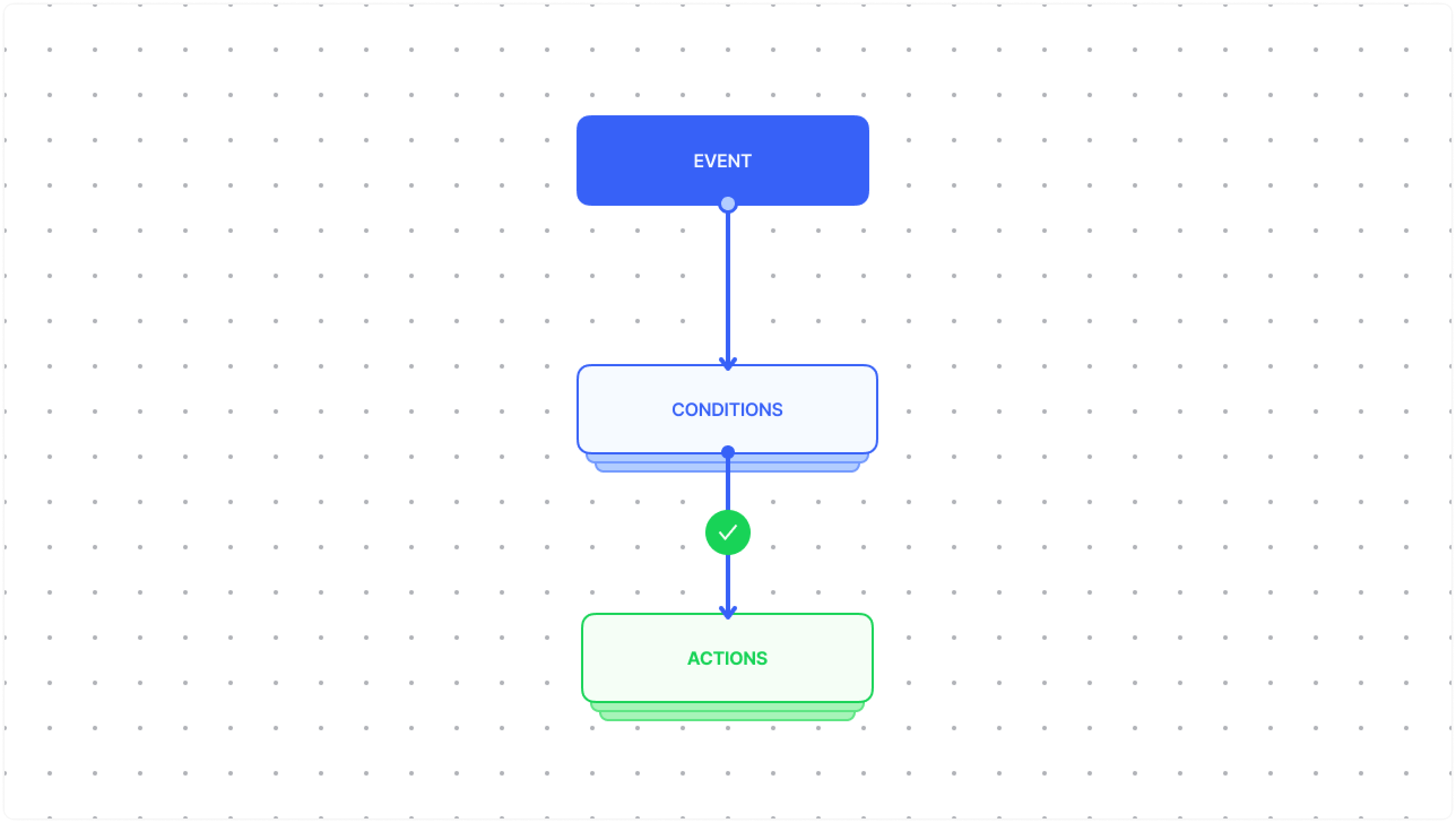
Eventos de automação #
Eventos de automação são gatilhos que iniciam a execução da automação. Chatwoot oferece atualmente três tipos de eventos.
- Conversa criada: um gatilho/evento iniciado quando uma nova conversa é criada. Isso inclui conversas criadas em todos os canais.
- Conversa atualizada: um gatilho/evento iniciado quando uma conversa é atualizada.
- Mensagem criada: um gatilho/evento iniciado quando uma nova mensagem em uma conversa é criada.
- Conversa aberta: um acionador/evento iniciado quando uma conversa anteriormente adiada, resolvida ou pendente é aberta novamente.
Condições de automação #
Condições são os critérios que devem ser atendidos antes que as ações sejam executadas. Eles são avaliados na ordem em que são definidos.
As condições dependem do tipo de evento selecionado. Aqui está uma lista abrangente:

Ações de automação #
Ações são tarefas/processos que são executados sempre que as respectivas condições são atendidas. Chatwoot atualmente oferece suporte às seguintes ações:
- Atribuir ao agente
- Atribuir uma equipe
- Adicionar um rótulo
- Envie um e-mail para a equipe
- Envie uma transcrição por e-mail
- Calar conversa
- Adiar conversa
- Resolver conversa
- Enviar evento de webhook
- Cancelar
- Enviar anexo
- Envie uma mensagem
Estas ações estão disponíveis independentemente dos Eventos ou Condições que você escolher.
Como criar uma regra de automação? #
Passo 1. Vá para Configurações → Automação. Clique no botão “Adicionar regra de automação”.
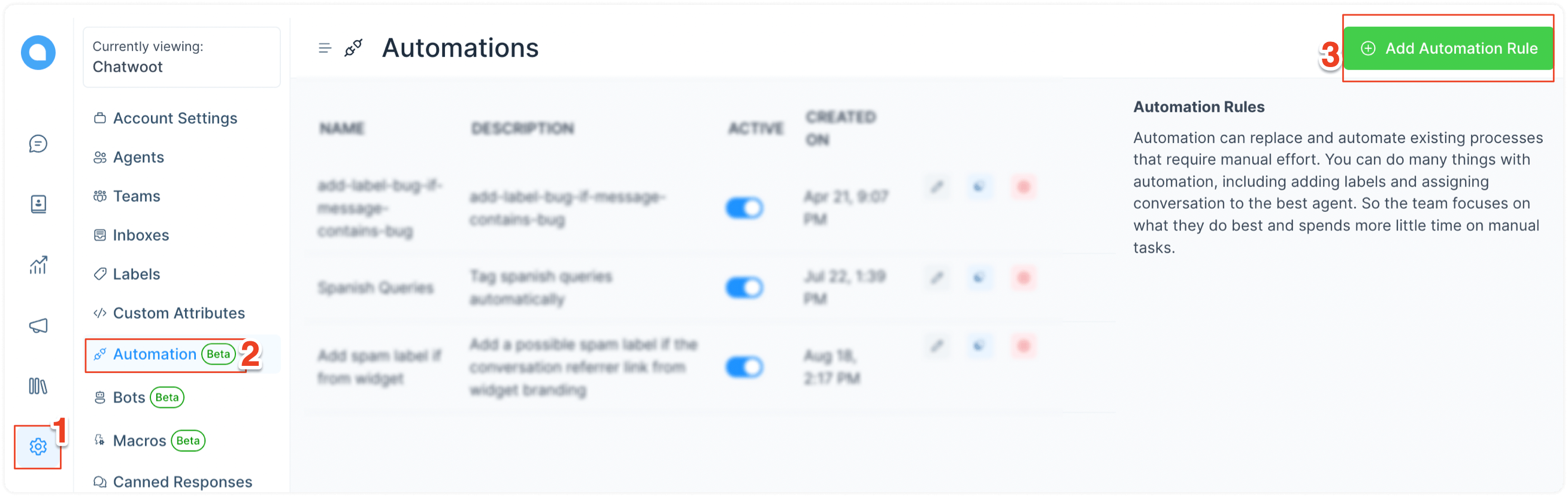
Passo 2. Um modal de criação de regras de automação será aberto. Comece a preencher os campos conforme listado abaixo.
- Dê um nome à sua automação para consultá-la facilmente mais tarde.
- Adicione uma descrição (opcional).
- Selecione um evento no menu suspenso.
- Adicione condições. Use operadores **
equal to**ou **not equal to**para definir as condições. - Adicione ações.
Você também pode adicionar várias condições e ações. Use operadores AND, **OR**para fazer isso.
Exemplo
Você deseja atribuir todas as novas conversas à equipe de vendas da França sempre que o idioma do navegador for o francês. Veja como você pode criar uma regra de automação para isso –
- Adicione um nome e uma descrição.
- Selecione o evento como
Conversation Created. - Adicione duas condições e junte-as ao
ANDoperador. Condição 1:Conversation Statusé **Open**e Condição 2:Browser LanguageéFrancais (fr)no menu suspenso. - Adicione uma ação
Assign a teame selecione a equipeFrance salesno menu suspenso. (Você precisa criar sua equipe primeiro).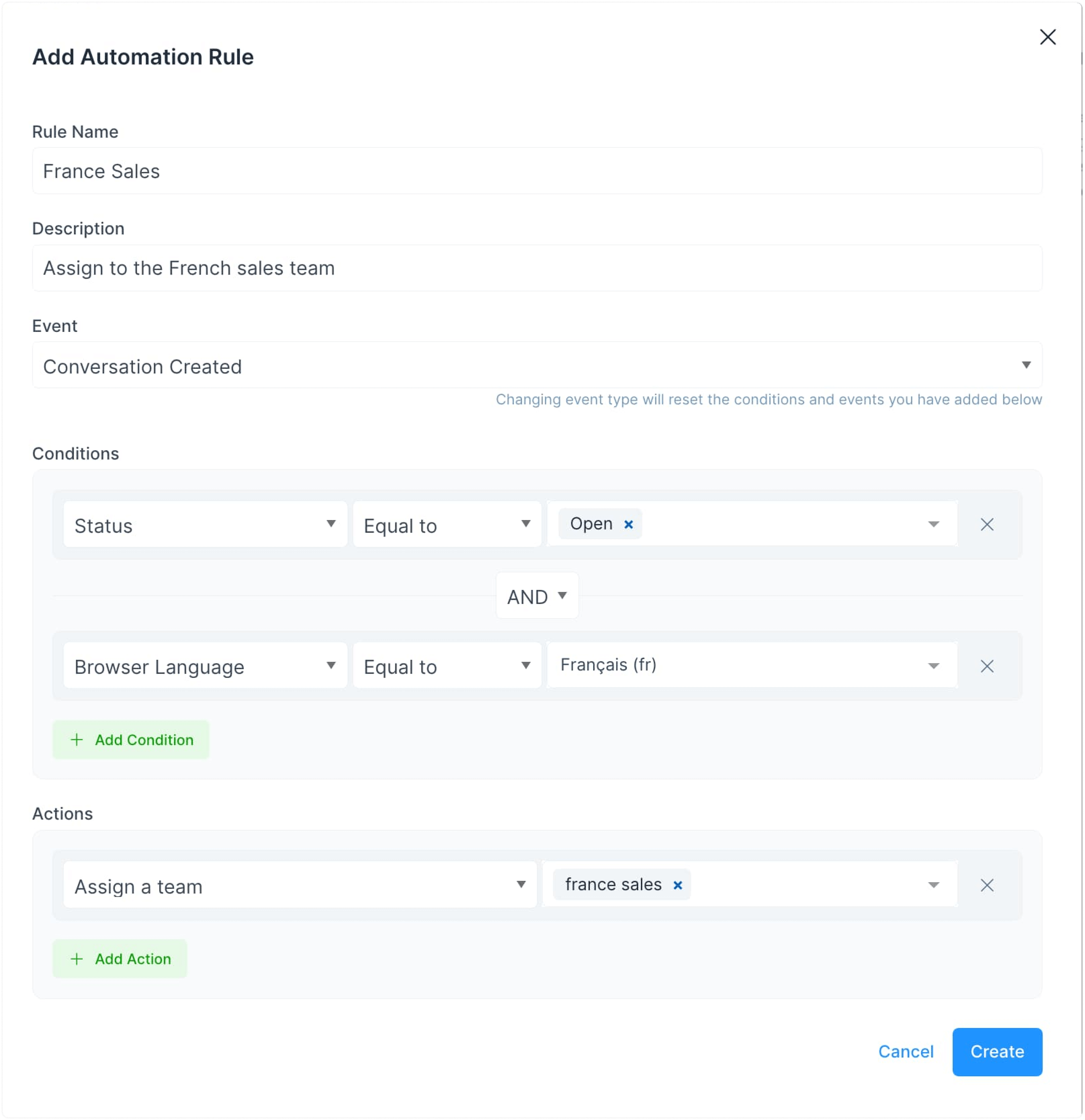
Como pausar, editar, clonar e excluir regras de automação? #
Sua lista de regras de automação aparece em “Automações”. Você pode visualizar esta página acessando Configurações → Automação. Você encontrará um conjunto de ações rápidas aqui:
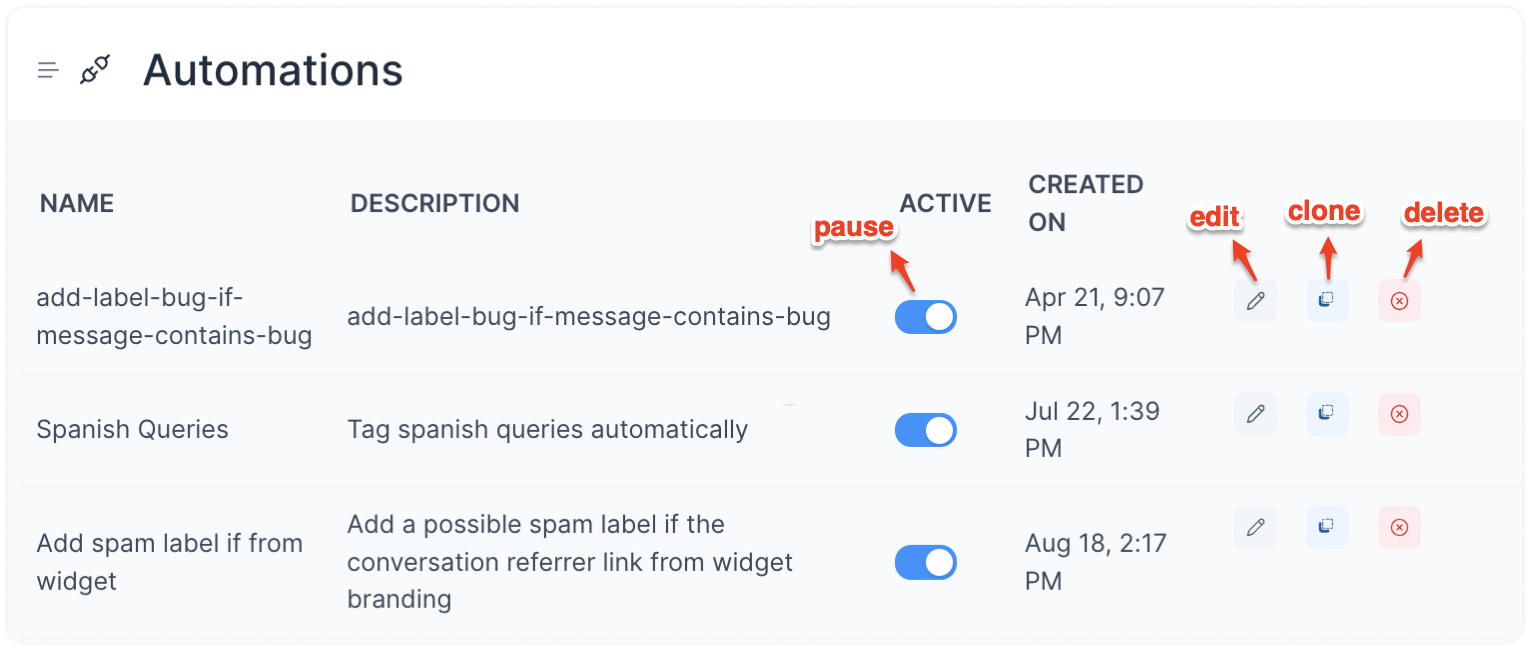
Para pausar uma regra de automação:
Desligue o interruptor na coluna “Ativo”.
Para editar uma regra:
Clique no ícone de lápis.
Para clonar uma regra:
Clique no ícone de cópia.
Para excluir uma regra:
Clique no ícone da cruz vermelha.
- Como funciona a automação?
- Eventos de automação
- Condições de automação
- Ações de automação
- Como criar uma regra de automação?
- Como pausar, editar, clonar e excluir regras de automação?




